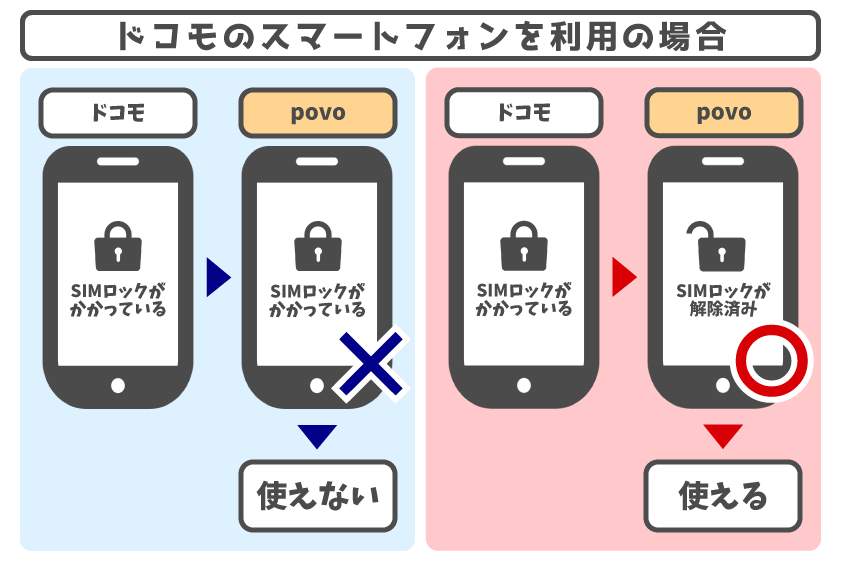povo2.0でiPhone Xを使う方法や乗り換え手順を解説。
他社から乗り換え+対象トッピング購入で50%相当のau PAY残高が戻ってくる!

povo2.0を他社から乗り換え&対象トッピング購入で、購入トッピング代の50%相当のau PAY残高が半額分戻ってきます。 実質50%OFFで使えるチャンス!
対象トッピング例
- 【データ追加120GB(365日間) 21,600円】購入で10,800円(相当)還元!
- 【データ追加300GB(365日間) 24,800円】 購入で12,400円(相当)還元!
- 【データ追加360GB(365日間) 26,400円】 購入で13,200円(相当)還元!
適用条件
- 他社からMNP(au/UQ/povo1.0除く)で乗り換え
- 開通から7日以内に対象のトッピング購入
- au ID連携+au PAY利用開始が必要
キャンペーン詳細は、povo2.0キャンペーンまとめ記事をご覧ください。
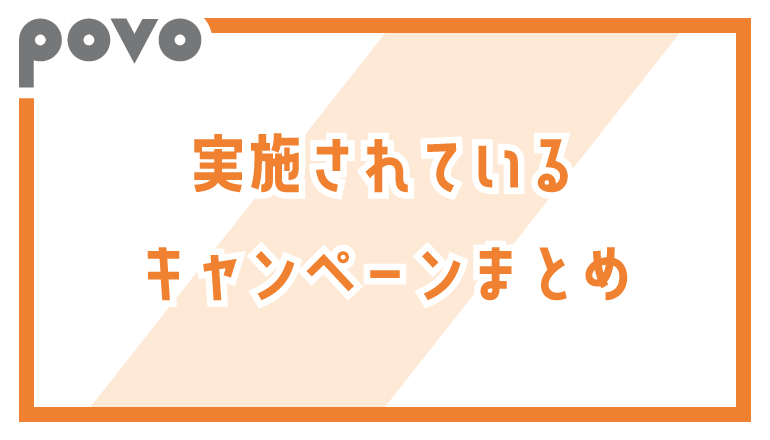
データ専用SIMの申込はこちらから!
ボタンを押すとpovo2.0公式サイトに移動します
「三木谷キャンペーン」利用で最大14,000ポイントもらえる!

楽天モバイルには、三木谷社長自身が紹介者として実施している特別なキャンペーンがあります。
その名も「三木谷キャンペーン」。楽天モバイル三木谷社長の紹介ページから楽天モバイルを契約すると、新規は7,000ポイント、他社から乗り換えは14,000ポイントがもらえます。
1回線目の契約でおすすめのキャンペーン
- 【新規契約の場合】
- 【要エントリー】初めてお申し込みで7,000ポイントプレゼント! がおすすめ
- 三木谷キャンペーンは2回線目以降での利用がお得
- 【他社から乗り換えの場合】
- 三木谷キャンペーンがベスト
- 他社から電話番号そのまま乗り換え&初めてお申し込みで10,000ポイントプレゼント! よりも4,000ポイント多くもらえるので圧倒的にお得
三木谷キャンペーンの特徴
- 1人1回線まで、Rakuten最強プランが適用対象
- Rakuten Linkアプリの利用が不要(アプリを利用した10秒以上の電話の発信が不要)
- 支払い方法を楽天カードに設定しなくても適用対象
- 楽天最強プログラムに加入しなくても適用対象
キャンペーン詳細は、楽天モバイル三木谷社長紹介キャンペーン解説記事をご覧ください。
2025年4月11日9時より、三木谷キャンペーンはRakuten最強プラン(データタイプ)は適用対象外、適用回数は1人1回線までに変更されました
最新のiPhone 16eがおトク!最大40,000円相当還元キャンペーン!
iPhone 16eを他社から乗り換えで一括払いまたは24回払いで購入すると、最大40,000円相当オトクになります。
- 他社から電話番号そのまま乗り換え + 一括または24回払いで購入 + プラン申し込みで20,000円値引き
- 他社から電話番号そのまま乗り換え + 一括または24回払いで購入 + 初めてプラン申し込みで20,000ポイント
詳細は、最新のiPhone 16eがおトク!最大36,000円相当還元キャンペーン!をご覧ください。
arrows We2がMNPで一括1円!
povo2.0で音声SIMカード(通話+データ)のみ契約して自分で用意したiPhone Xを使う手順
お手持ちのiPhone X、もしくはこれから購入予定のiPhone Xでも、povoを利用することが出来ます!povo2.0でiPhone Xの動作確認が実施されています。
この記事では、「povo2.0でiPhone Xを使えるかどうか」をメインに解説していきます。
他社から乗り換えで契約する
- ドコモ/ahamo、ソフトバンク/ワイモバイル/LINEMO、楽天モバイル、格安SIMからpovo2.0に乗り換える(MNP)
- povo2.0ではSIMカードを、「通話+データ」SIM(音声SIM)を契約する
- 手持ちのSIMフリー版iPhone、キャリアで購入したiPhoneを利用する
ときの手順は以下の通り。
- povoのSIMカードを入れて使いたいiPhoneが動作確認されていることを確認
- キャリア版iPhoneを使うなら、povo2.0を契約する前にiPhoneのSIMロックを解除しておく
- 今契約しているキャリア・格安SIMで、MNP予約番号を発行する(MNPワンストップを利用するなら発行不要)
- 本人確認書類、クレジットカード、メールアドレスなどの必要なものを用意する
- povo2.0公式サイトにアクセス
- 【今すぐ申し込む】をタップして【他社からお乗り換え】をタップ
- 「お申し込み」画面では【通話+データ】をタップして次へをタップ
- 「契約タイプ」では【他社から乗り換え】をタップ
- 「SIMタイプ」では【SIMカード】をタップする
- 「アカウント登録」ではメールアドレスを入力し、送られてくる6桁の認証コードを入力する
- 申し込み内容の確認、重要事項説明・利用規約への同意を行い、【この内容で申し込む】をタップする
- 「お支払い方法を設定」画面では、【クレジットカード】または【クレジットカード以外】を選択する
- オンライン(LIQUID eKYC)で本人確認情報を登録する。Safari(iPhone・iPad)を利用すること
- 氏名・住所等の個人情報を入力、SIMカードの配送先情報を設定し、あとは画面の指示に従いpovo2.0の契約を完了させる
- povoからSIMカードが送られてくるので受け取る
- 9時30分から20時までの間に、povo2.0アプリから「SIMカード有効化手続き」を実施する(SIMカードを有効化するボタンをタップ)
- SIMカードの有効化が完了するとpovoが開通し、メールとアプリに通知が来る
- povo2.0のSIMカードを「nanoSIM」サイズに切り取り、iPhoneにのSIMカードを入れる
- UQモバイルやワイモバイル等の格安SIMを利用していて、iPhone内に他社APN構成プロファイルが存在する場合は削除する
- iPhoneはAPN設定不要
- 発信テスト用番号(111/通話料無料)へ電話をかけて、ガイダンスを最後まで聞いて電話を切る
- Wi-Fiをオフにして、ブラウザアプリなどを開いてWebサイトが閲覧できることを確認する
他社から乗り換えで契約時のSIMカード有効化手続きは、9時30分~20時までの間に実施してください。20時1分から翌8時29分までは有効化手続きが実施できません。(ボタンが押せません)
新規契約する
- povo2.0を新規契約する
- povo2.0ではSIMカードを、「通話+データ」SIM(音声SIM)を契約する
- 手持ちのSIMフリー版iPhone、キャリアで購入したiPhoneを利用する
ときの手順は以下の通り。
- povoのSIMカードを入れて使いたいiPhoneが動作確認されていることを確認
- キャリア版iPhoneを使うなら、povo2.0を契約する前にiPhoneのSIMロックを解除しておく
- 本人確認書類、クレジットカードなどの必要なものを用意する
- povo2.0公式サイトにアクセス
- 【今すぐ申し込む】をタップして【新規契約】をタップ
- 「お申し込み」画面では【通話+データ】をタップして次へをタップ
- 「契約タイプ」では【新規契約】をタップ
- 「SIMタイプ」では【SIMカード】をタップする
- 「アカウント登録」ではメールアドレスを入力し、送られてくる6桁の認証コードを入力する
- 申し込み内容の確認、重要事項説明・利用規約への同意を行い、【この内容で申し込む】をタップする
- 「お支払い方法を設定」画面では、【クレジットカード】または【クレジットカード以外】を選択する
- オンライン(LIQUID eKYC)で本人確認情報を登録する。Safari(iPhone・iPad)を利用すること
- 氏名・住所等の個人情報を入力、SIMカードの配送先情報を設定し、あとは画面の指示に従いpovo2.0の契約を完了させる
- povoからSIMカードが送られてくるので受け取る
- povo2.0アプリから「SIMカード有効化手続き」を実施する(SIMカードを有効化するボタンをタップ)
- SIMカードの有効化が完了すると、メールとアプリに通知が来る
- povo2.0のSIMカードを「nanoSIM」サイズに切り取り、iPhoneにのSIMカードを入れる
- UQモバイルやワイモバイル等の格安SIMを利用していて、iPhone内に他社APN構成プロファイルが存在する場合は削除する
- iPhoneはAPN設定不要
- 発信テスト用番号(111/通話料無料)へ電話をかけて、ガイダンスを最後まで聞いて電話を切る
- Wi-Fiをオフにして、ブラウザアプリなどを開いてWebサイトが閲覧できることを確認する
新規契約時のSIMカード有効化手続きは、7時から23時50分まで、1時から2時50分までの間に実施すると即時開通します。
上記以外の時間帯は翌7時30分より順次開通します。
au/UQモバイル/povo1.0からpovo2.0に変更
- au/UQモバイル/povo1.0からpovo2.0に移行する
- 「通話+データ」SIM=音声SIMを契約する
- auで使用していたiPhoneをpovo2.0でも利用する
ときの手順は以下の通り。
- auやUQモバイルで購入したAndroidスマホやiPhoneのSIMロック解除手続きを実施する
- au, UQ mobile, povo1.0でMNP予約番号は発行しない。発行してしまうとpovo2.0側で申し込み手続きできない
- au側で事前に変更・廃止が必要なサービスの対処を行う
- povo2.0公式サイトにアクセス
- 【今すぐ申し込む】をタップして【au/UQ mobile/povo1.0から変更】をタップ
- povo2.0に変更したい回線のau IDを入力してログイン
- SIMタイプの選択、契約者情報の入力、同意事項の確認を行い、povo2.0の契約を完了させる
- povoからSIMカードが送られてくるので受け取る
- 9時30分から20時までの間に、povo2.0アプリから「SIMカード有効化手続き」を実施する(SIMカードを有効化するボタンをタップ)
- SIMカードの有効化が完了するとpovoが開通し、メールとアプリに通知が来る
- povo2.0のSIMカードを「nanoSIM」サイズに切り取り、iPhoneにのSIMカードを入れる
- iPhoneはAPN設定不要。他社APN構成プロファイルは削除する
- 発信テスト用番号(111/通話料無料)へ電話をかけて、ガイダンスを最後まで聞いて電話を切る
- Wi-Fiをオフにして、ブラウザアプリなどを開いてWebサイトが閲覧できることを確認する
auやUQモバイルで購入したiPhoneにpovo2.0のSIMカードを入れて利用するときは「SIMロックあり」状態でも利用できますが、povo契約前にmy au/my UQ mobileでSIMロック解除することをオススメします。
なぜかというと、auやUQモバイルのiPhoneはSIMロックを解除するとau回線だけでなく、ドコモ回線/ソフトバンク回線/楽天モバイル回線にも対応するからです。
将来povoからahamoとかLINEMOに乗り換えたくなったときにスムーズに乗り換えできますし、他社SIMとのデュアルSIMもできるようになるので、iPhoneのSIMロック解除することをオススメします。
auやUQモバイルを契約しているときにSIMロック解除を解除するのが一番楽ですよ。後からでいいじゃんって考えて後回ししたら絶対後悔しますよ。
データ専用SIMの申込はこちらから!
ボタンを押すとpovo2.0公式サイトに移動します
povo2.0でiPhone Xを使うときの基礎知識
povoではiPhoneを販売していません
povoではiPhoneを販売していないので、新しいiPhoneを購入したいという人は、
- Apple Store(実店舗またはオンライン)
- ゲオなどの中古端末販売店
- ヤフオク
- メルカリ
などで買ってきてください。
また、購入時にApple Care+に加入しておくとをオススメします。povoでは持ち込んできたスマホの補償サービスは無いです。
povoでのiPhone Xの動作確認状況まとめ。物理SIMのみで動作確認されています
| 対応SIM | データ通信 | 音声通話 SMS送受信 テザリング | |
|---|---|---|---|
| SIMフリー版 iPhone X | nanoSIM対応 eSIM非対応 | 4Gのみ対応 5G非対応 | 対応 |
| ドコモ版 iPhone X | nanoSIM対応 eSIM非対応 | 4Gのみ対応 5G非対応 | 対応 |
| au版 iPhone X | nanoSIM対応 eSIM非対応 | 4Gのみ対応 5G非対応 | 対応 |
| ソフトバンク版 iPhone X | nanoSIM対応 eSIM非対応 | 4Gのみ対応 5G非対応 | 対応 |
iPhone Xは物理SIMカードのみで動作確認されています。
音声通話・データ通信・SMS送受信・テザリングなどの基本的な機能は問題なく利用できます。
ドコモ/au/ソフトバンク版が使えるってどういう根拠で言ってるの?
日本国内で販売されているiPhone Xは、SIMフリー版だろうが、ドコモ版/au版/ソフトバンク版だろうが、モデル番号「A2402」というものを販売しています。
モデル番号が同じなので、キャリア版iPhoneはSIMロックを解除すれば、SIMフリー版と全く同じ状態になります。
ドコモ/au/ソフトバンクが勝手にSIMロックをかけてiPhoneを売っているだけです。SIMロックを解除すればSIMフリーになります。
また、「Appleがキャリアの要望を聞いて、SIMフリー版では存在していた◯◯という機能をキャリア版では削除した」とか、「Appleがキャリアの要望を聞いて特別に製造したiPhone」というものは一切存在しません。
iPhone Xは5Gに対応していません
iPhone Xは5Gに対応していません。
povoでの5Gサービスは2021年9月14日から提供開始されていますが、SIMやサービス側が5Gに対応していても、スマホが5Gに対応していない場合は、もちろん5Gでデータ通信することはできません。
iPhone XはeSIMに対応していません
iPhone XはeSIMに対応していません。
povoでeSIMで契約しても、iPhone XにeSIMをインストールして使うことはできません。
povoでは手持ちのiPhone向け保証はありません
povoでは、手持ちのiPhoneや自分で買ってきたiPhone向けの保証サービスは無いので注意してください。
データ専用SIMの申込はこちらから!
ボタンを押すとpovo2.0公式サイトに移動します
povo2.0でキャリア版iPhone Xを利用するとき、SIMロック解除は必要?
| SIMロック解除 | |
|---|---|
| ドコモ版 iPhone X | 絶対に必要 |
| au版 iPhone X | SIMロック解除不要だが SIMロック解除を強く推奨 |
| ソフトバンク版 iPhone X | 絶対に必要 |
au版はSIMロック解除不要で利用できるが、povo契約前にSIMロック解除をオススメ
au版iPhone Xは、SIMロックを解除しなくてもpovoのSIMが利用可能ですが、povo2.0を契約する前にMy auでiPhoneのSIMロック解除手続きを実施しておくことを強く推奨します。
その理由は、auで購入したiPhone XはSIMロックを解除すればau回線だけでなく、ドコモ回線/ソフトバンク回線/楽天回線にフル対応するからです。将来povoからahamoやLINEMO等に乗り換えたくなったときもスムーズに乗り換えできます。
SIMロック解除することで発生するデメリットは1つも無いので、素直にSIMロック解除手続きをしておきましょう。
その他キャリア版は、povo契約前にSIMロックの解除が絶対に必要
- ドコモ版iPhone X
- ソフトバンク版iPhone X
にpovo2.0のSIMカードを入れて利用する場合は、購入したキャリアでSIMロック解除手続きが必要です。
povoを契約する前に、My docomoやMy SoftBankでiPhoneのSIMロックを解除してください。
SIMロックを解除していないキャリア版iPhone XにpovoのSIMを挿しても、iPhoneがpovoのSIMを認識しません。
SIMロックを解除しているキャリア版iPhone XにpovoのSIMを挿すと、iPhoneがpovoのSIMを認識します。
データ専用SIMの申込はこちらから!
ボタンを押すとpovo2.0公式サイトに移動します
povo2.0のSIMをSIMカードを申し込む時の流れ
【手順①】iPhoneのSIMロック解除手続きをする
ドコモ/ソフトバンク/ワイモバイル/UQモバイルで購入したiPhoneをpovo2.0で利用する場合は、povo2.0を契約する前にSIMロック解除手続きを実施してください。
auで購入したiPhoneをpovo2.0で利用する場合はSIMロック解除不要ですが、SIMロック解除手続きを実施することを強く推奨します。
それはなぜかというと、auで購入したiPhoneのSIMロックを解除すれば、au回線だけでなくドコモ回線/ソフトバンク回線/楽天モバイル回線が使えるようになり、将来povo2.0からahamoやLINEMOなどに乗り換えたくなったときもスムーズに乗り換えできるからです。
iPhone 12シリーズおよびiPhone SE(第2世代)までは、全キャリアでSIMロックあり状態で販売されています。
iPhone 13シリーズ以降、iPhone SE(第3世代)以降は、全キャリアSIMロック無しのSIMフリー状態で販売しています。SIMロック解除手続きは不要です。
【手順②】MNPワンストップ方式を利用するか、MNP予約番号を発行するか決める(乗り換え時のみ)

povo2.0はMNPワンストップに対応しています。
MNPワンストップとは、転出元で従来必要だったMNP予約番号の発行手続きが不要になる制度です。もちろん従来どおりにMNP予約番号を発行して申し込んでもOKです。(従来方式=ツーストップ方式)
たとえばドコモからpovo2.0に乗り換える場合は、MNPワンストップ方式を利用して申し込んでもいいですし、MNP予約番号を発行して申し込んでもいいです。
MNP予約番号を発行して申し込む場合は、MNP予約番号の有効期限が13日未満だと申し込みできません。MNP予約番号を発行したらすぐに申し込むようにしましょう。
au/UQモバイル/povo1.0からpovo2.0に移行する場合は、MNP予約番号の発行は不要です。MNP予約番号を発行するとpovo2.0が申し込みできません。
MNPワンストップ対応事業者一覧
- ドコモ/ahamo
- ソフトバンク/ワイモバイル/LINEMO
- 楽天モバイル(自社回線)
- 楽天モバイル(ドコモ回線・au回線)
- 日本通信(日本通信SIM)
- mineo
- IIJmio
- NUROモバイル
- イオンモバイル
- BIGLOBEモバイル
- J:COM MOBILE
- センターモバイル、ゼロモバイル(LPモバイル)
【手順③】本人確認書類、クレジットカードなどの契約に必要なものを用意する

povo2.0を契約する際は以下のものが必要です。
- 本人確認書類(運転免許証・マイナンバーカードなど)
- 契約者本人名義のクレジットカードまたはあと払い(ペイディ)
- povo2.0(au回線)に対応した端末(SIMロック解除済み端末・SIMフリー端末)
- GmailやYahoo!メールなどのフリーメールアドレス
あと払い(ペイディ)にも対応!クレカがなくてもOK
povo2.0は「あと払い(ペイディ)」による支払いにも対応しています。クレジットカードがない人でも、メールアドレスと電話番号だけで簡単に利用開始できます。支払い方法に口座振替を選択すれば手数料0円で利用できます。
【手順④】povo2.0を申し込む
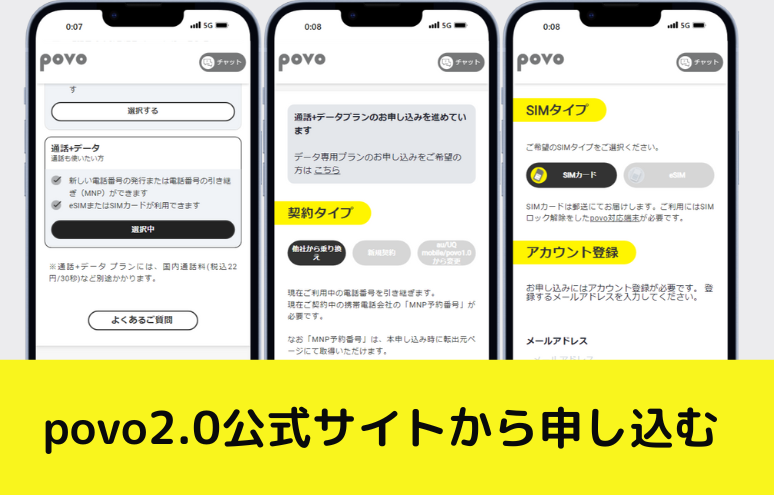
契約に必要なものを用意して、povo2.0公式サイトからSIMカードやeSIMを申し込んでください。
新規・他社から乗り換え手順
- povo2.0公式サイトにアクセス
- 【今すぐ申し込む】をタップして【新規契約】または【他社からお乗り換え】をタップ
- 「お申し込み」画面では【通話+データ】をタップして次へをタップ
- 「契約タイプ」では【新規契約】または【他社から乗り換え】をタップ
- 「SIMタイプ」では【SIMカード】または【eSIM】をタップする
- 「アカウント登録」ではメールアドレスを入力し、送られてくる6桁の認証コードを入力する
- 申し込み内容の確認、重要事項説明・利用規約への同意を行い、【この内容で申し込む】をタップする
- 「お支払い方法を設定」画面では、【クレジットカード】または【クレジットカード以外】を選択する
- オンライン(LIQUID eKYC)で本人確認書類情報を登録する(カメラによる撮影)。Safari(iPhone・iPad)を利用すること
- 氏名・住所等の個人情報を入力、SIMカードの配送先情報を設定し、あとは画面の指示に従いpovo2.0の契約を完了させる
au/UQモバイル/povo1.0から変更
au/UQモバイル/povo1.0からpovo2.0に変更する場合はWEBサイトからの申し込みとなります。
- povo2.0公式サイトにアクセス
- 【今すぐ申し込む】をタップして【au/UQ mobile/povo1.0から変更】をタップ
- 【povo2.0へ変更する】ボタンをタップ
- povo2.0に変更したい回線のau IDを入力してログイン
- SIMタイプの選択、契約者情報の入力、同意事項の確認を行い、povo2.0の契約を完了させる
データ専用SIMの申込はこちらから!
ボタンを押すとpovo2.0公式サイトに移動します
povo2.0のSIMカードの開通手順を解説

- povo2.0アプリから「SIMカードの有効化手続き」を実施する
- 有効化手続きが完了すると、メールアドレスやアプリで通知が来る
- povoのSIMカードをiPhoneに入れる
- iPhone内に他社APN構成プロファイルがある場合は削除する
- iPhoneはiOS 15以降にアップデートしている場合はAPN設定は不要
- 発信テスト用番号(111/通話料無料)へ電話をかけ、ガイダンスを最後まで聞いて電話を切る
- Wi-Fiを切った状態でブラウザを起動し、モバイルデータ通信を利用してWebサイト(https://povo.jp)が閲覧できるかどうかを確認
- povo2.0の利用開始。povo2.0アプリから必要に応じてデータトッピングを購入する
【手順①】「SIMカード有効化手続き」を行う
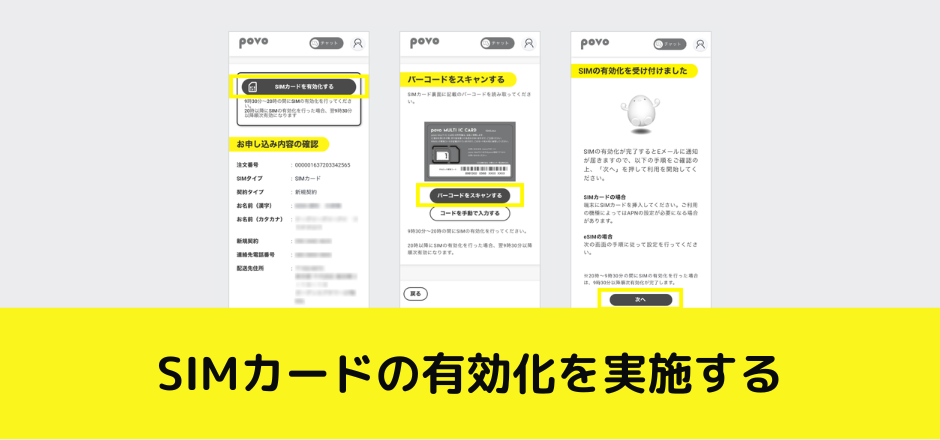
SIMカードが手元に届いたら、9時30分~20時の間に「SIMカード有効化手続き」を実施してください。新規契約・他社から乗り換えで契約どちらも有効化手続きが絶対に必要です。
「SIMカード有効化手続き」を実施していない状態でスマホにpovo2.0のSIMカードを入れても、スマホはSIMカードを認識しません。iPhoneだと「SIMが無効です」と表示されます。
SIMを有効化できる時間帯については、povo2.0サポートのSIMを有効化できる時間帯を教えてください。 – povoサポートを参考にしてください。
有効化手続きの手順
- povo2.0アプリを起動してログインし、「SIMカードを有効化する」をタップ
- 「バーコードをスキャンする」をタップ
- カメラが起動するので、SIMカード台紙のバーコードを読み取る
- 「SIMカードを有効化する」をタップする
- SIMカードが有効化されるとメールが届くまで待つ
たとえばドコモからpovo2.0に乗り換える場合、有効化手続きが完了した瞬間にドコモとの契約が自動で解約され、ドコモSIMが圏外になります。
【手順②】iPhoneにpovo2.0のSIMカードを入れる

iPhoneのSIMサイズはiPhone 5シリーズからずっと「nanoSIM」です。SIM台紙からnanoSIMサイズに切り取ってiPhoneに入れてください。
SIMカードの入れ替え方が分からない場合は、YouTubeで「SIMカード 入れ替え」などで検索するといっぱい動画が出てくるので、それを見て参考にしてください。
【手順③】他社APN構成プロファイルを削除する
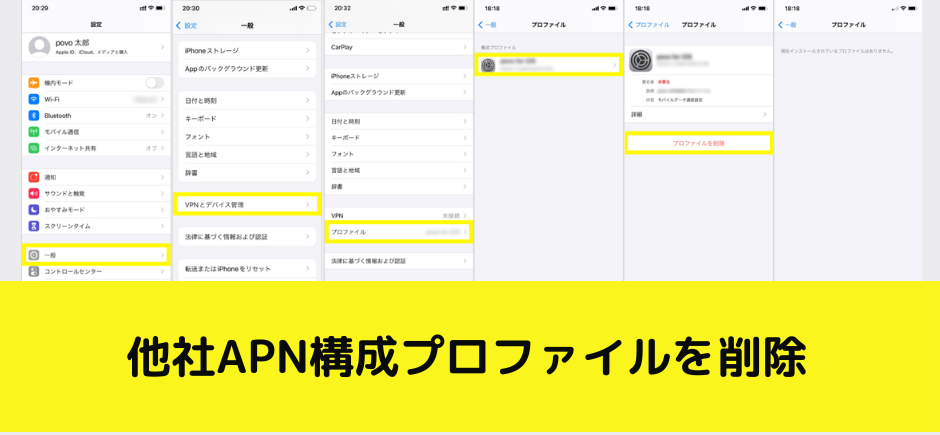
iPhoneにUQモバイルやワイモバイルなどの他社のAPN構成プロファイルがインストールされている人は、以下の手順で他社のAPN構成プロファイルを削除してください。
本来povo2.0でiPhoneを使うときは、iOS 15.0以上であればAPN設定不要で自動で繋がりますが、他社のAPN構成プロファイルのせいでpovoが圏外になる可能性があります。
「◯◯からpovo2.0に乗り換えたんだけど圏外になる!電波が悪い!3Gになる!データ通信できない!」とかいう人は、APN構成プロファイルを削除していない確率がかなり高いです。
- 「設定」→「一般」をタップ
- 「プロファイルとデバイス管理」をタップ(プロファイルと表示される場合もあり)
- 削除する他社のAPN構成プロファイルをタップ
- 「プロファイルを削除」をタップ
- 「パスコード」を入力して「削除」をタップ
- APN構成プロファイルが削除されたことを確認する
- ※削除後、プロファイルが1つもない場合は「プロファイルとデバイス管理」は表示されない
【手順④】iPhoneのiOSバージョンを最新状態にする
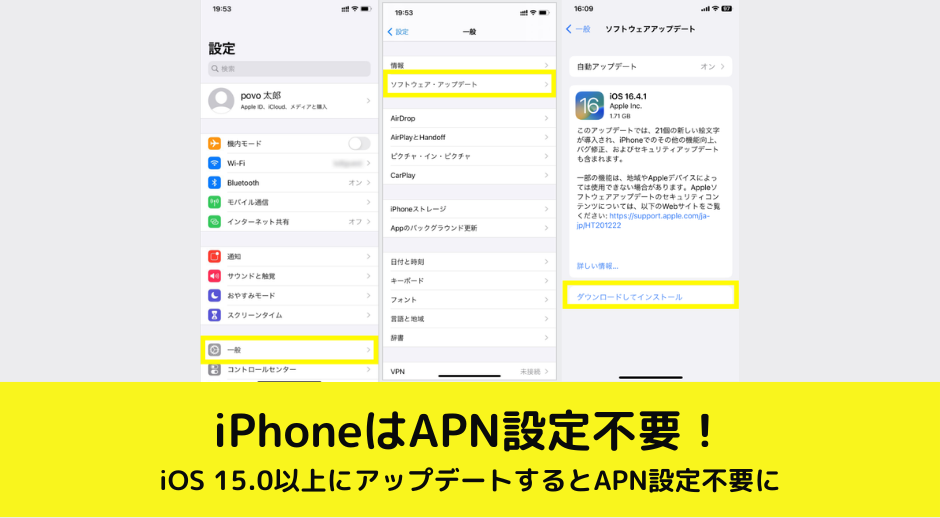
iPhoneは最新のiOSバージョンにアップデートするとAPN設定が自動で完了します。APN設定プロファイルのインストールは不要です。
ステータスバーで「povo 4G」または「povo 5G」表示になっていればOKです。
なお、iPhoneのiOSバージョンをアップデートしたくない理由がある人は、povo2.0が用意しているAPN設定プロファイルをダウンロードして、APN設定のインストールを完了させてください。
【手順⑤】発信テスト・モバイルデータ通信テストを行い利用開始
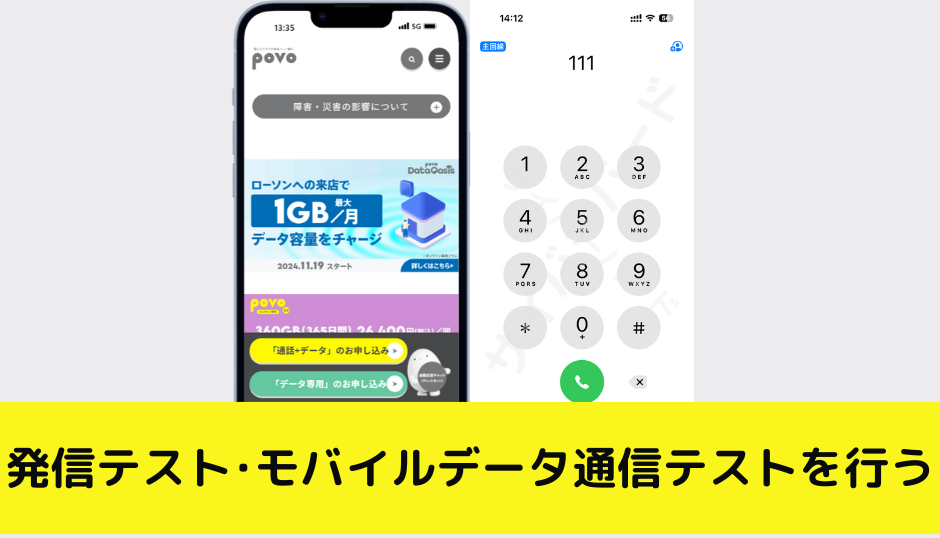
SIMカードやeSIMの有効化手続きやスマホのAPN設定が完了したら、次は「発信テスト」と「モバイルデータ通信テスト」が必要です。
- 発信テスト用番号(111/通話料無料)へ電話をかけ、ガイダンスを最後まで聞いて電話を切る
- Wi-Fiを切った状態でブラウザを起動し、モバイルデータ通信を利用してWebサイト(https://povo.jp)が閲覧できるかどうかを確認
発信テストとモバイルデータ通信テストが完了すると、SIMカード開通手続きは終了です。
※発信テストができるようになるまで数分かかる場合があります
※発信テストを実施していただかないと、正常にご利用できない場合があります
※発信テストが成功しない場合は回線切り替えが完了していません
※データトッピング購入前は画面の表示に時間がかかる場合がありますが、画面が表示できれば問題ありません
データ専用SIMの申込はこちらから!
ボタンを押すとpovo2.0公式サイトに移動します